Ja interneta izpētes sesija nosūta jums trušu caurumu, līdz brīdim, kad jūs atkal parādīsieties, jūs varat skatīties uz desmitiem cilņu atvēršanas. Lai organizētu jūsu pētījuma nepatīkamos rezultātus, var būt noderīgi manipulēt ar cilnēm. Tas ir, pārvietot, aizvērt, piespraust vai atzīmēt vairākas cilnes vienā slazdā.
Chrome nodrošina iespēju pārvietot un aizvērt vairākas cilnes, savukārt Firefox paplašinājums Multiple Tab Handler nodrošina šo funkcionalitāti un daudz ko citu.
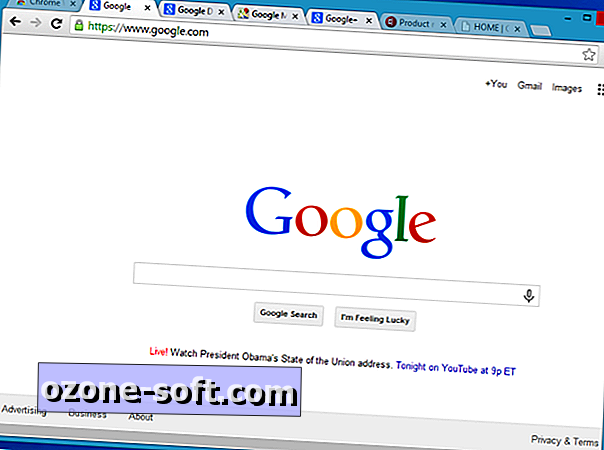
Chrome varat atlasīt vairākas cilnes, noklikšķinot uz cilnēm, turot nospiestu taustiņu Ctrl vai izvēloties cilnes diapazonu, turot nospiestu Shift taustiņu un noklikšķinot. Atlasītās cilnes ir nedaudz iezīmētas, un pēc tam varat vilkt, lai pārvietotu grupu uz citu vietu pašreizējā Chrome logā, uz darbvirsmas, lai atvērtu grupu jaunā logā, vai uz citu atvērtu logu. Ar peles labo pogu noklikšķiniet uz izvēlnes, lai aizvērtu vai pievienotu cilnes grupu.
Tas ir lieliski, ka šāda funkcionalitāte ir iebūvēta pārlūkā Chrome, bet ir pāris iebildumi. Attiecībā uz vienu jūs varat izcelt vairākas cilnes, izmantojot komandu vai Shift taustiņus Mac datorā, bet tas ir viss - jūs nevarat pārvietot vai aizvērt vai saspiest iezīmēto cilņu grupu. Citā gadījumā varat apstrādāt vairākas cilnes Windows 8 tikai tad, kad Chrome ir darbvirsmas režīms. Izmantojot Chrome noklusējuma pilnekrāna režīmā Windows 8, šāda funkcionalitāte nepastāv.
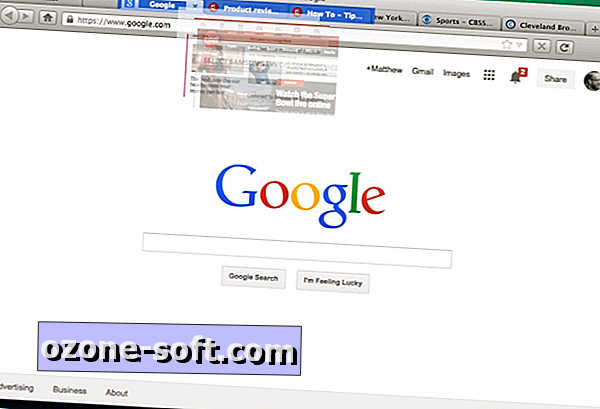
Lai manipulētu ar vairākām cilnēm Firefox, jums būs nepieciešams instalēt paplašinājumu. Vairāku cilņu rokturis nodrošina iespēju aizvērt, piespraust, pārvietot un atzīmēt vairākas cilnes starp citām darbībām, un tas darbojas gan ar Windows 8, gan ar Mac OS X. Tāpat kā lietojot Chrome, vairāku cilņu rokturis ļauj izmantot Ctrl (vai komandu taustiņu) ) un Shift taustiņš, lai izvēlētos vairākas cilnes ar Firefox. Atlasītās cilnes ir skaidri iezīmētas zilā krāsā, un atlasītās cilnes varat vilkt uz citu vietu pašreizējā logā, citā esošā logā vai jaunā logā. Ar labo pogu noklikšķiniet arī uz izvēlnes, lai pārlādētu, atzīmētu, dublētu vai piespraust cilnes vai pārvietotu tās uz grupu. Varat arī aizvērt atlasīto cilni vai aizvērt visas, izņemot atlasītās cilnes.
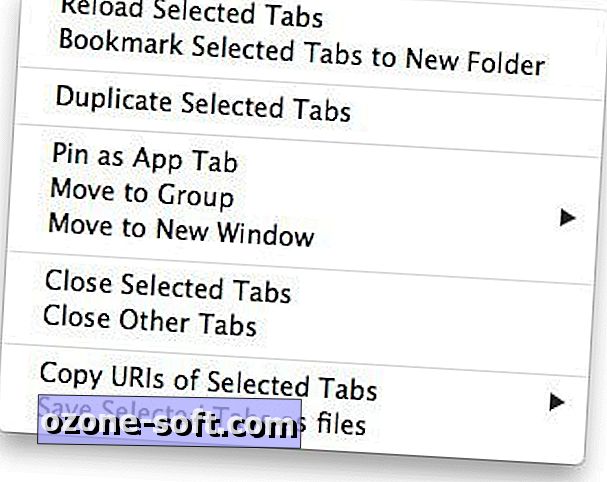
(Via Ghacks)













Atstājiet Savu Komentāru